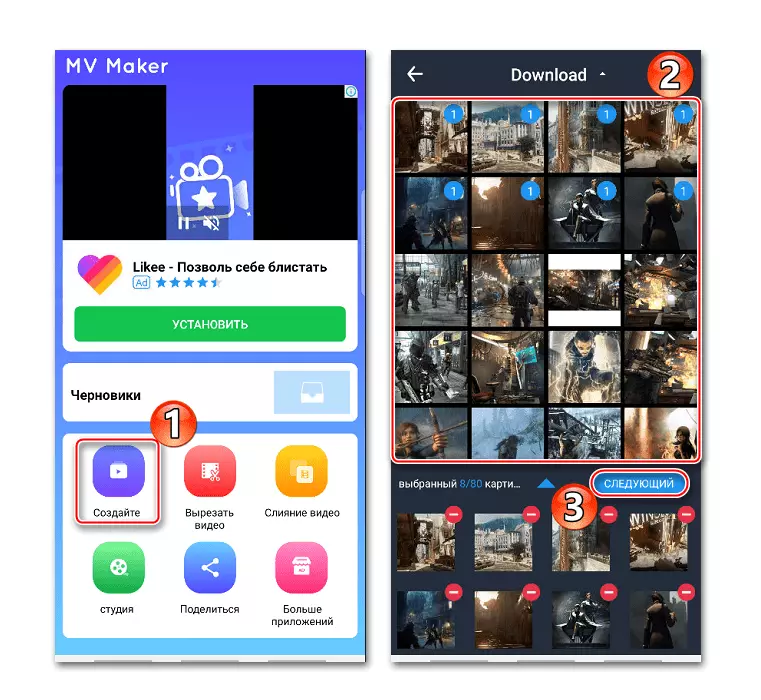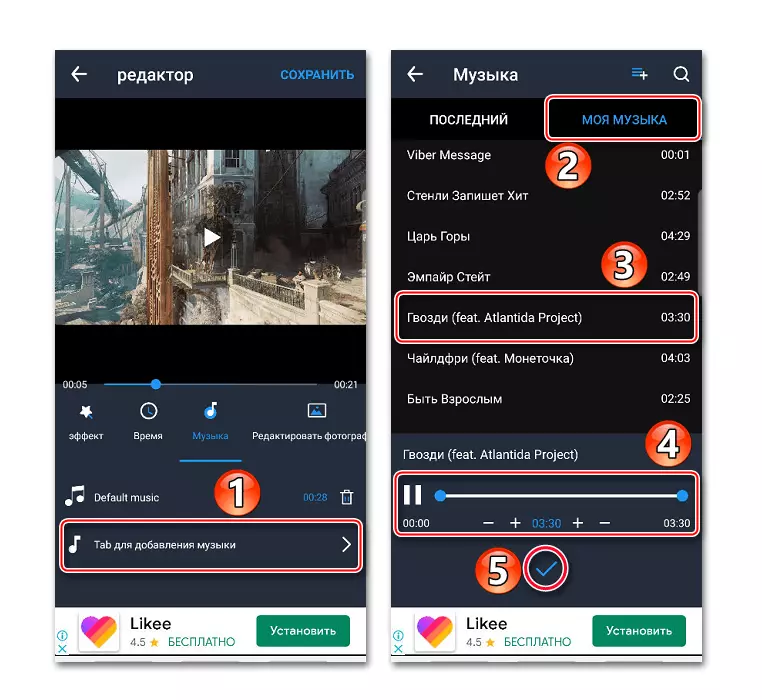Metoda 1: Vivavideo
Viva video nyaéta salah sahiji anu pang program aplikasi populér pikeun Android poto sarta na rohangan ngédit video. Dina dirina Arsenal, hiji set badag fungsi: trimming, slowing, akselerasi, ngagabungkeun video, nyetel transisi, nyieun pintonan slaid, jsb Aya loba jejer bébas, mamah jeung épék, tapi urang anu ngan museurkeun kasempetan pikeun maksa musik ka gambar.
Unduh Vivavide ti pasar Google Play
- Urang mimitian aplikasi, klik tombol "Editor", muka tab "Poto", milih sahanteuna hiji gambar na tapad "salajengna".
- Pikeun ngadistribusikaeun poto dina urutan husus, urang tahan salah sahijina sarta sered ka tempat sagala.
- Sacara standar, unggal gambar ieu ditémbongkeun keur tilu detik. Pikeun ngarobah parameter ieu, pilih gambar nu dipikahoyong, taping "Lilana", lajeng mindahkeun slaider ka katuhu atawa ka kenca.
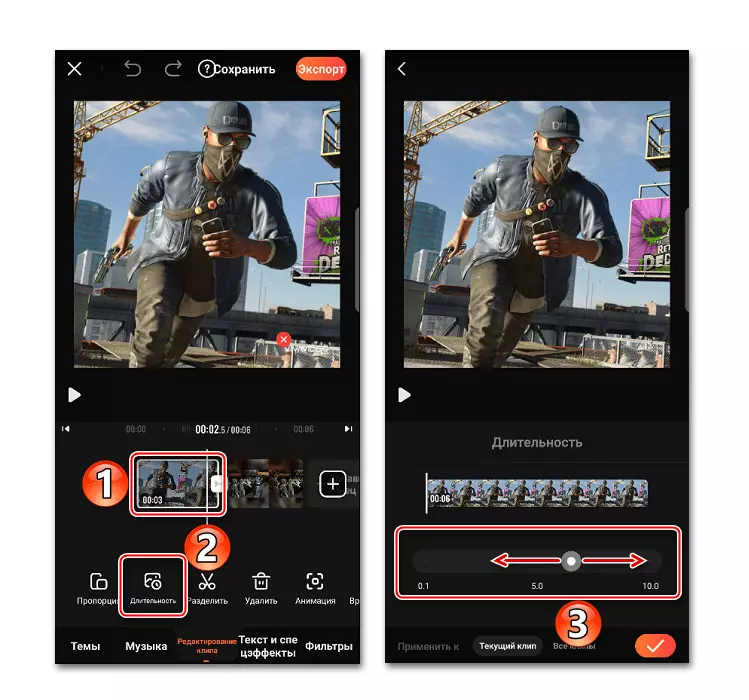
Lamun perlu nerapkeun parobahan geuwat ka sadaya poto, di bagean handap layar switched ka tab "Kabéh Klip". Pikeun nyimpen setelan, ketok "Larapkeun".
- Dina bagian "Musik", klik "Tambahkeun musik". Dina tab Online, Anjeun bisa milih salah sahiji komposisi diusulkeun ku Vivavideo. Jang ngalampahkeun ieu, eta kahiji kudu ngundeur, mencét ikon luyu jeung katuhu tina eta.
- Nambahkeun musik anjeun, buka tab "Perpustakaan", taping dina lagu nu dipikahoyong, upami diperlukeun, motong éta kalayan bantuan ti sliders lokasina di edges of band playback, teras klik "Larapkeun".
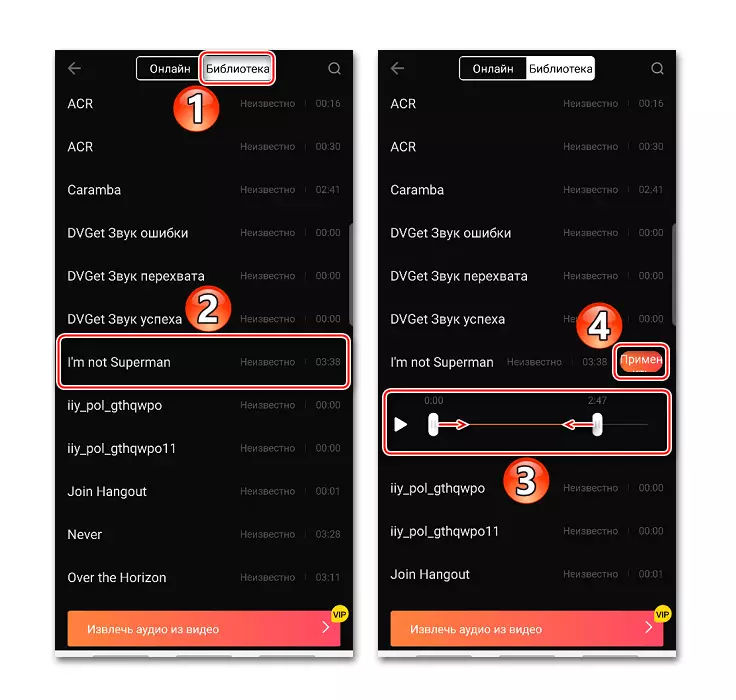
Nambahkeun komposisi kadua, urang narjamahkeun kursor ka tungtung lagu audio ayeuna dugi ikon muncul ku tambah, teras klik dinya ditambah lagu salajengna.
- Iraha wae, anjeun bisa ngarobah polumeu, motong, robah, ngahapus komposisi atawa ngahurungkeun on. Jang ngalampahkeun ieu, pilih lagu audio tur nganggo panel kontrol di bagean handap layar.
- Sajaba, anjeun tiasa nulis sora sora sora

Jeung nambahan épék audio.
- Mariksa kesiapan proyek urang, pencét "playback" konci.
- Pikeun nyimpen klip, Kuring toél "Ékspor", milih idin VIP-sadia ngan sadia na nungguan pikeun parantosan prosés.

Klip rengse bisa kapanggih dina "Pidio abdi" bagian atanapi di mémori alat nu aya di jalur ditangtukeun.
- Lamun klik tombol "Simpen", klip bakal ditempatkeun dina "Chernovik". Ti dinya anjeun bisa muka eta iraha wae neruskeun gawé bareng anjeunna.

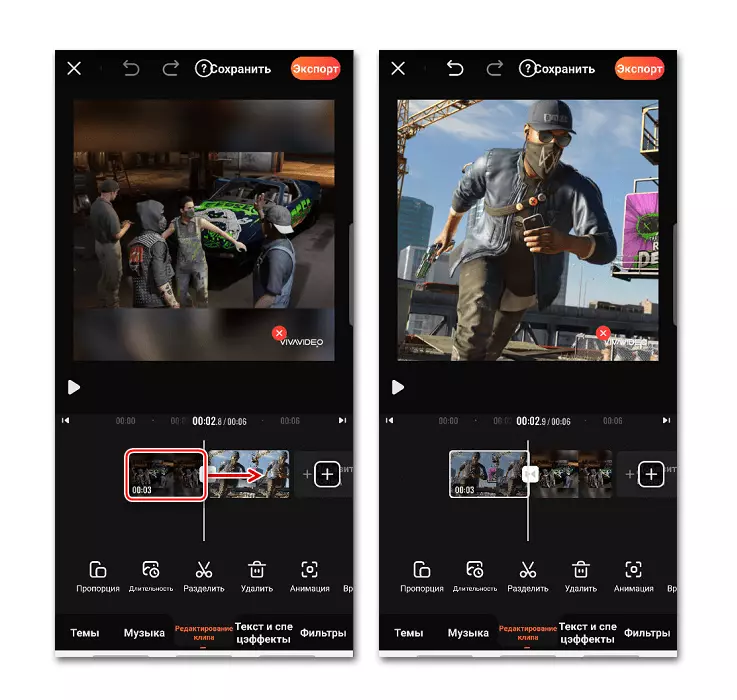

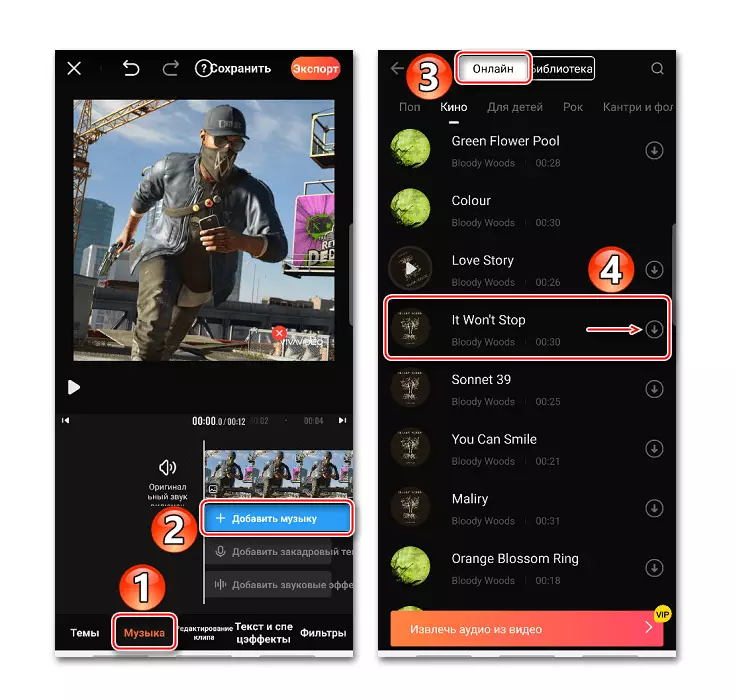

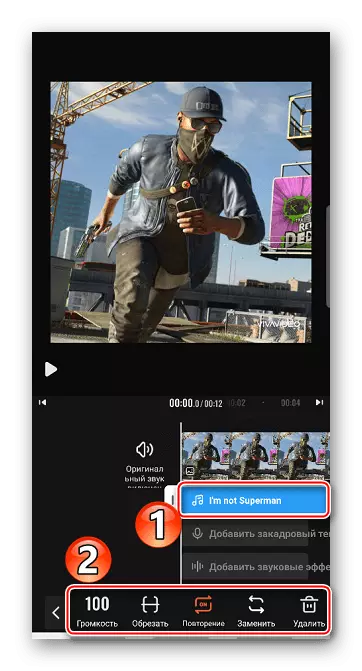




Metoda 2: Filmigo
Filmigo nyaeta sejen alat basajan jeung kasempetan hébat. Ciri utama nyaeta yén waktu mintonkeun foto teu dugi ka detik sapuluh.
Ngundeur Filmigo ti Play Market Google
- Urang mimitian aplikasi, pencét "redaktur" na dina tab "Poto", urang catetan nu gambar dipikabutuh pikeun proyek.
- Bisa ngatur éta dina urutan tangtu ku nyepeng sarta nyered salah sahiji gambar. Neruskeun gawé bareng proyék éta, klik "salajengna".
- Saatos nambahkeun poto, buka bagian "Musik" tur ketok ikon download. Di dieu Anjeun oge bisa milih salah sahiji wangunan disarankeun tina komposisi. Dina tab nu "The Best", milih lagu eta, lajeng ngundeur tur nambahkeun eta.
- Maksakeun lagu Anjeun dina poto, buka tab "abdi Musik", milih lagu, klik "Tambahkeun", lamun perlu, edit deui teras klik "OK".
- Pikeun ngarobah panjangna poto, buka "Robah" bagian, klik "Lilana", milih poto jeung ngarobah waktu.

Dina Filmigo, anjeun tiasa nyetél nilai pikeun leuwih ti sapuluh detik. Jang ngalampahkeun ieu, mawa slaider keur tungtung ka katuhu, tur nalika hiji jandela tambahan muka, urang asupkeun nilai nu dipikahoyong jeung "Heug" ketok.
- Anjeun tiasa nambahkeun sababaraha lagu kana klip sakaligus, nu baris dimimitian iraha wae sarta maénkeun unggal lianna. Jang ngalampahkeun ieu, dina bagian "Robah" aya ciri merenah tina "Multimushat".

lagu tambahan ngan bisa ditambahkeun dina tempat dimana musik dina poto ieu henteu acan ditumpukeun. Dina hal ieu, lagu nyertakeun sakabéh poto, jadi Anjeun kudu boh dipiceun atawa motong ku cara nyéred geseran di awal na atawa tungtung.
- Urang narjamahkeun kursor ka poto bébas, klik ikon ku tambah tur nambahkeun hiji lagu anyar.
- Nalika komposisi dimimitian playback, taping "Heug". Ka bentang eta, urang mawa kursor, klik "édit" na ngarobah panjang lagu.

Nalika sakabéh komposisi nu ditambahkeun, klik "OK".
- Pikeun ngawétkeun proyék éta, klik Ékspor. Ayeuna eta bisa ditinggalkeun di "yaksa" tina alat atawa ngirim kalayan bantuan jaringan sosial sarta jasa lianna.


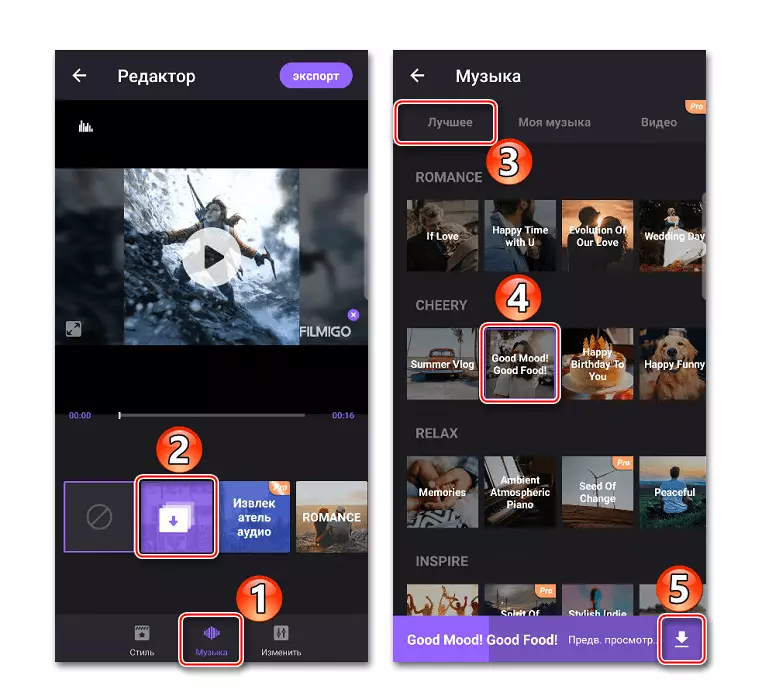
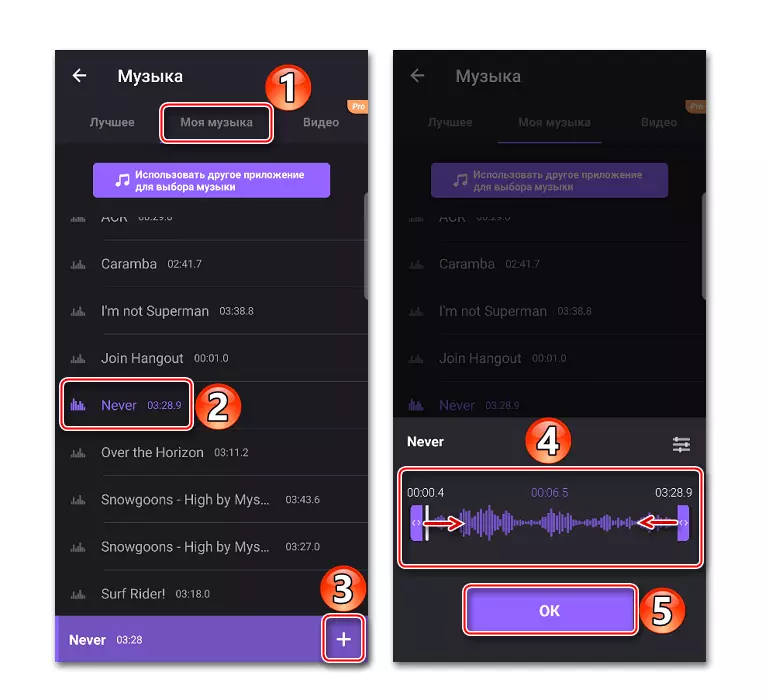
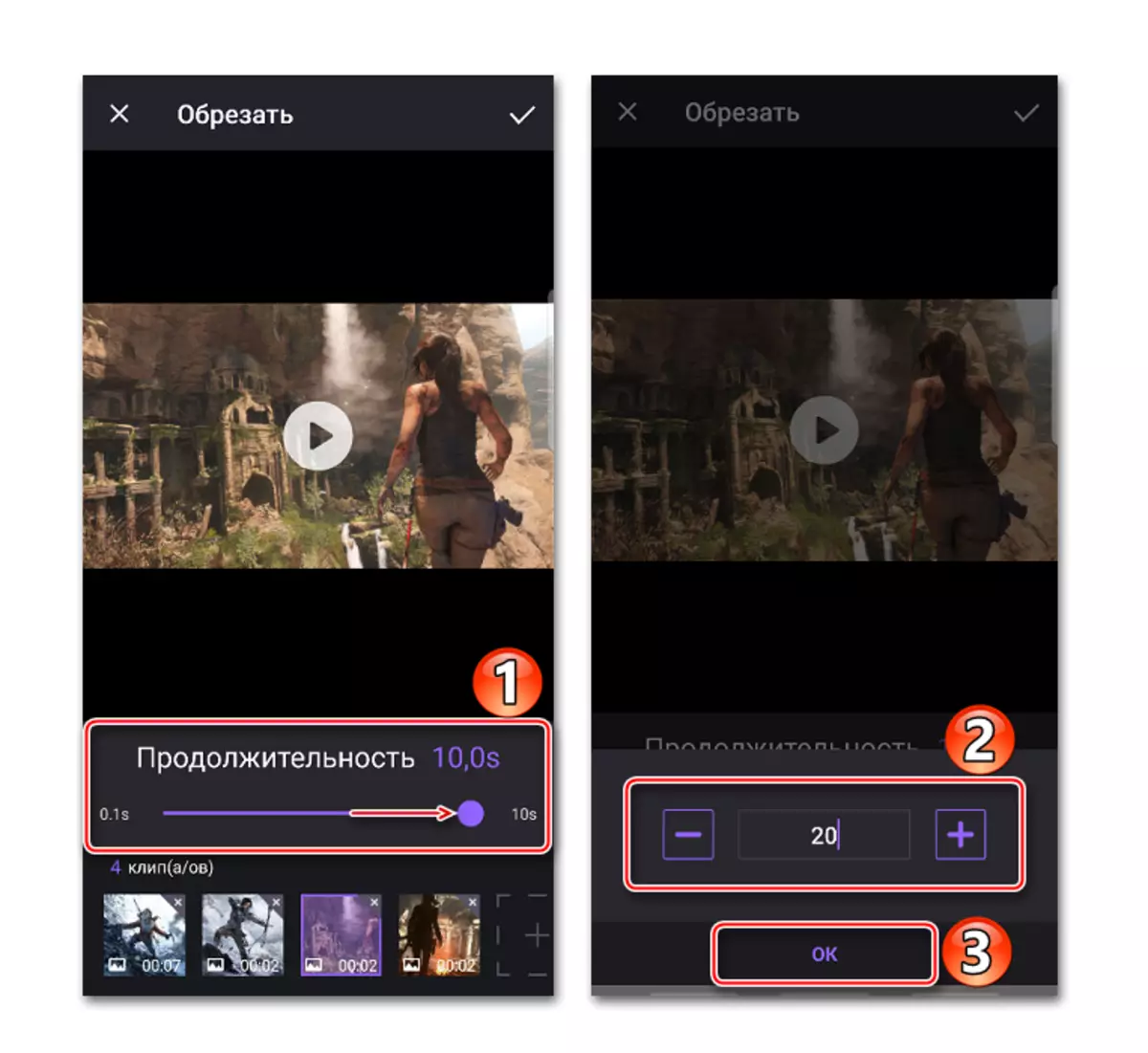




Metoda 3: MV ker
Mvonys MV bénten ti dua aplikasi sanés sacara utamina ku kanyataan yén dina klip anu diciptakeun ku alat ieu, henteu aya watermark ieu. Tapi ampir unggal tindakan kalebet pariwara.
Unduh MV Yaker ti Pasar Google Play
- Urang Luncat Aplikasi, ketok "Damel", tambahkeun gambar anu dipikahoyong sareng klik "Jall".
- Pikeun ningkatkeun durasi poto, angkat kana TAV "Time" sareng pilih salah sahiji nilai usulan anu bakal diterapkeun sacara langsung ka sadaya gambar.
- Pikeun overlay komposisi dina poto, buka "musik". Sacara standar, komposisi standar tina Menid MV bakal dianggo, tapi anjeun tiasa ngahapus ku ngaklik Ikon dina bentuk karanjang dina bentuk karanjang.
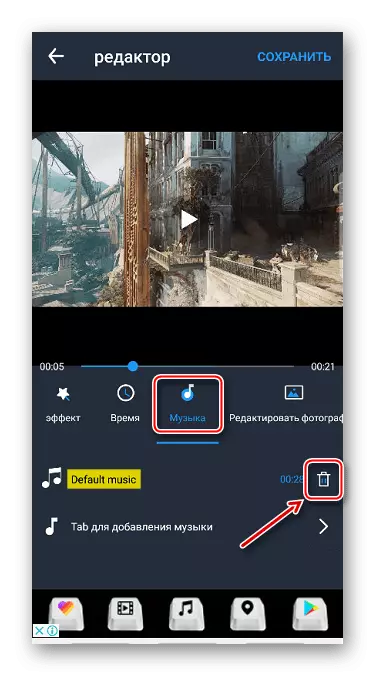
Pikeun make lagu anjeun, angkat kana bagian musik, pilih Kompetisi, upami diperyogikeun, ngonfirasi sareng mastikeun parobihan.
- Saatos ngetok "simpen" kereuh, nyandak kualitas klip sareng ngantosan nalika aplikasi aplikasi éta.

Anjeun tiasa mendakan proyék ku jalur anu ditunjukkeun saatos nyimpen jalur.